Как прокачать вашу группу ВКонтакте, используя вики-разметку?

Каждый, кто хочет продавать товары или предлагать услуги с помощью социальной сети «ВКонтакте», должен зарегистрировать своё сообщество. Групп, которые создавались с целью продать что-либо в социальной сети «ВКонтакте», уже существует огромное количество. Как сделать Вашу группу уникальной и привлекательной? Как выделиться на фоне остальных сообществ и убедить клиента купить товар именно у Вас? Для этого необходимо красиво и необычно оформить своё ВК-сообщество. В этом поможет вики-разметка. Мы расскажем, что такое вики-разметка ВКонтакте для чайников.
Скидка читателям
Вам повезло, сервис smmbox.com раздаёт скидки.
Сегодня скидка 15% на использование сервиса. Вам нужно просто зарегистрироваться и ввести при оплате промокод smmbox_blog
Зарегистрироваться.
Вики-разметка. Что это
Вики-разметка «ВКонтакте» — это специальный язык, созданный для оформления обучающих, продающих или развлекательных Web-страниц ВК-сообщества. Это очень ценный и мощный язык разметки, который позволяет подключать дополнительный функционал «ВКонтакте» и использовать его для продвижения и уникализации группы.
Страницы, оформленные или созданные с помощью вики-разметки, принято называть вики-страницами. Впервые этот термин ввёл Уорд Каненгем в 1995 году. Тогда пользователи сети Интернет познакомились с Википедией. «Wiki» переводится с гавайского, как «быстрый».
Вики-разметка позволяет быстро создать и внедрить в код любой страницы сообщества красиво оформленные элементы, такие как:
- кнопочное меню;
- картинки-ссылки;
- спойлеры;
- якоря;
- мини-игры.
Спойлер вики-разметки — это текст, который скрывается за кнопкой с надписью синего цвета, после нажатия на которую, текст становится видимым.
Якорь — это ссылка на заголовок в статье или посте, позволяющая быстро перемещаться по разделам сообщества или статьи.
Вики-разметка « ВКонтакте» очень похожа на HTML (Hyper Text Markup Language). Но, в отличие от языка разметки кибер текста, её можно освоить за неделю благодаря графическому интерфейсу.
Такая разметка существенно расширит Ваши возможности в администрировании группы. С её помощью Вы сможете создавать онлайн-журналы, интернет-магазины и даже мини-сайты.
Кроме того, большим плюсом вики-разметки является то, что все изменения, которые когда-либо проводились со страницей сообщества, хранятся на серверах ВК, и можно в любой момент вернуться к одному из вариантов оформления.
Как создать вики-страницу
Придерживаемся следующего плана при создании вики-страницы:
- Определиться с видом страницы и сделать её макет. Бывают такие виды: ВК-лэндинг, ВК-пост, интерактивная страница.
- После того, как Вы определились с видом своего мини-сайта, можно приступать к созданию вики-станицы. Создать меню, сделать кнопки меню активными. Наполнить страницы контентом. Сделать ссылки на товары. Подключить видео или аудио записи и многое другое. Всё зависит от Вашей фантазии.
- Художественно оформить сообщество. Вставить картинки, логотипы, аватарки, фото товаров…
Мы покажем конкретный пример оформления интерфейса уже существующей группы с помощью вики-разметки. Создадим тестовое сообщество и разберём весь процесс пошагово.
Для того, чтобы создать вики-страницу, нам нужно в поисковую строку браузера скопировать ссылку https://vk.com/pages?oid=-***&p=ИМЯ.
Вместо *** нужно вставить уникальный Id сообщества.
В нашем случае это 105722542.
Id находится в адресной строке браузера после /club; /event или /public.
Вместо «ИМЯ» — вбить название вики-страницы, например, «каталог товаров».
Обратите внимание, что поменять название уже не получится.
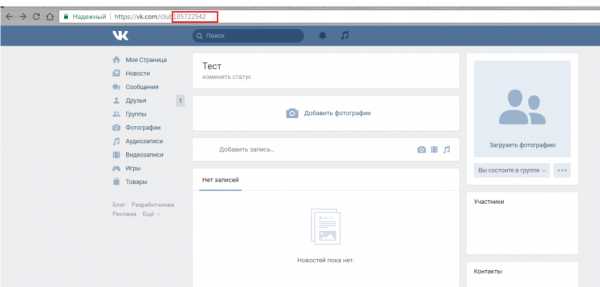
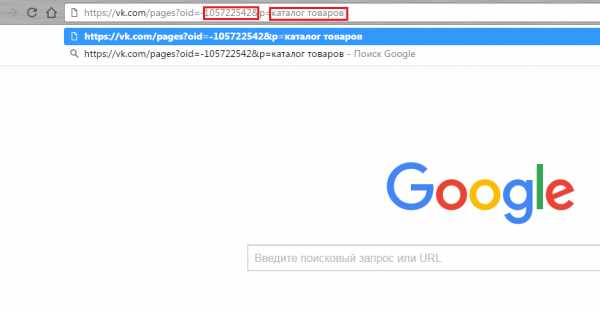
После перехода по ссылке откроется следующая страница.

Для дальнейшего доступа к нашему разделу меню обязательно скопируем и сохраним выделенную ссылку в текстовый документ.
Для перехода в режим вики-разметки нажмём на кнопку «Редактирование», а затем «Режим вики-разметки».

В режиме разметки нужно набрать следующий код.

{|nomargin ***с помощью этой команды убираем границы
|-***начинаем создавать надписи
|<center>Главная</center> ***создаём надпись «Главная» и выравниваем её по центру прямоугольника
|<center>каталог товаров</center>*** создаём надпись «каталог товаров» и выравниваем её по центру прямоугольника
|<center>о нас</center>***создаём надпись «о нас» и выравниваем её по центру прямоугольника
|<center>контакты</center>***создаём надпись «контакты» и выравниваем её по центру прямоугольника
|}***закрываем блок надписей
[[Главная]]***создаём ссылку на «Главная»
[[О нас]]***создаём ссылку на «О нас»
[[контакты]]*** создаём ссылку на «Контакты»
________________________________________
***Примечание
Далее переходим по ссылкам и копируем их в текстовый документ (к ранее сохранённой ссылке «каталог товаров»). Теперь ссылки из ВК-кода можно удалить.
Далее копируем код из раздела «каталог товаров» и вставляем его в три другие страницы. Вместо надписей вставляем ссылки из разделов.
Копируем их до «?». Вот что должно получиться в итоге на каждой странице.
Код главной страницы
Главнаяhttps://vk.com/page-105722542_54261370***(Каталог товаров) | |
***(Каталог товаров) |
https://vk.com/page-105722542_54261943https://vk.com/page-105722542_54261944***Примечание
Остальные кнопки меню оформляем аналогично коду «главной страницы».
Сохраняем все изменения на каждой странице.
Переходим на любой из разделов в обычном режиме, скопировав ранее сохранённую ссылку из текстового документа в строку браузера.
Копируем выделенную ссылку и переходим на главную страницу. На ней нажимаем «добавить запись» и вставляем ссылку в поле.
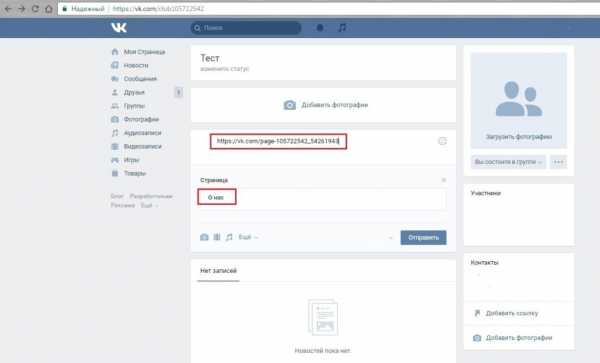
Ждём, пока не появится пункт меню. После этого ссылку нужно удалить и нажать кнопку «отправить». Возле кнопки необходимо выбрать пункт «От имени сообщества».
Далее нужно закрепить запись в шапке группы.
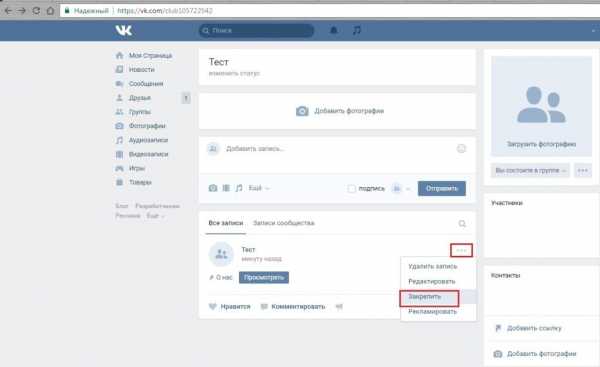
Каждую страницу меню нужно заполнить текстом. После этого можно приступить к художественному оформлению.
Добавим «шапку» и «аватарку».
Сделать их можно по видео уроку
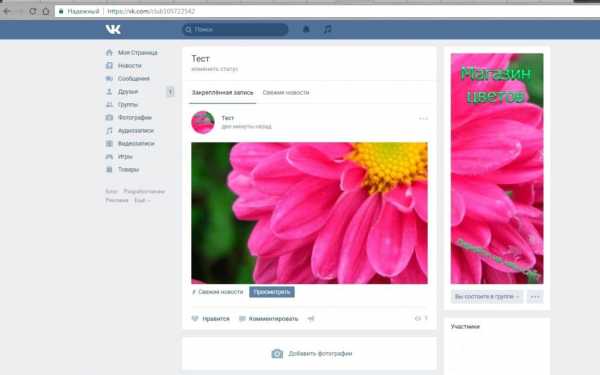
Мы показали Вам, что такое вики-разметка ВКонтакте для чайников. Оформлять сообщество с её помощью очень увлекательно. Изучайте вики-разметку и создавайте настоящие мини-сайты.
Вот ссылка на видео курс :
.
Пару постов по теме:
Мой мир
Вконтакте
Google+
blog.smmbox.com
Что такое вики разметка ВКонтакте?
Если у вас есть своя группа, то вы имеете возможность создавать в ней отдельные страницы. Это позволяет создавать большие и самые разнообразные сообщества, публикую всевозможную информацию, и структурируя ее.
Для создания страниц используется Вики разметка
. Сейчас мы разберем, что это такое.Оглавление:
- Что такое Вики разметка?
- Для чего используется?
- Структура Wiki разметки
- Как начать пользоваться?
- Видеоурок: оформление группы с помощью вики разметки
Что такое Вики разметка?
Обычные веб-страницы создаются с помощью языка HTML. Но для создания страниц в ВК, он не применяется. Вместо него используется Вики разметка. Она также призвана дать возможность размечать элементы на странице. С ее помощью мы можем сделать ссылки (см. как сделать вк ссылку на человека зашифрованную в слове), кнопки и т.д. Выглядит это вот так.
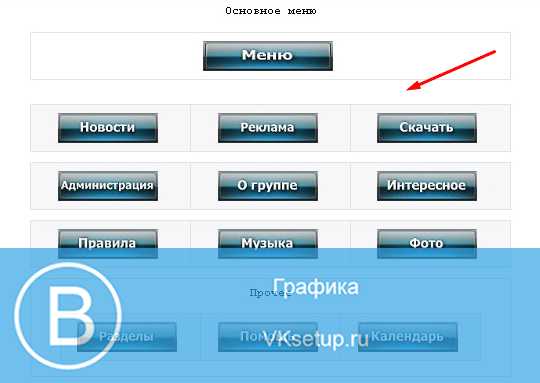
Для чего используется?
Для создания страниц и оформления групп. Используя разметку, вы сможете создавать информативные и функциональные страницы, элементы меню и т.д.
Структура Wiki разметки
Вконтакте опубликовано очень подробное руководство. Вот ссылка:
https://vk.com/wiki?w=page-87938575_51299900
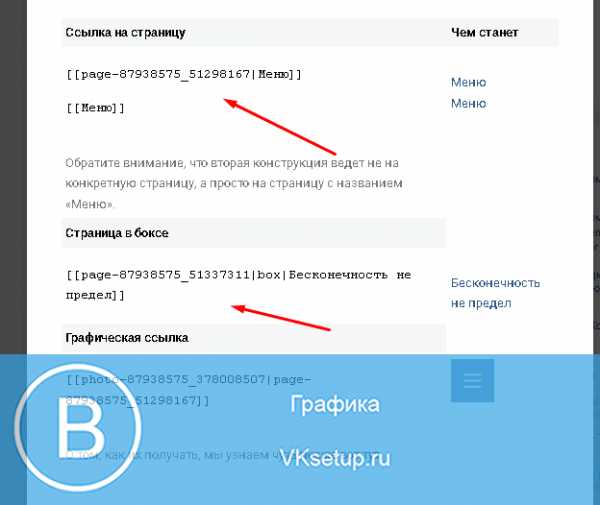
Так для создания ссылки на страницу, нужно вставить следующий код:
[[page-87938575_51298167|Меню]]
Как начать пользоваться?
Для начала необходимо убедиться, что в вашей группе активны материалы. Идем в сообщество, открываем меню и выбираем пункт «Управление сообществом».
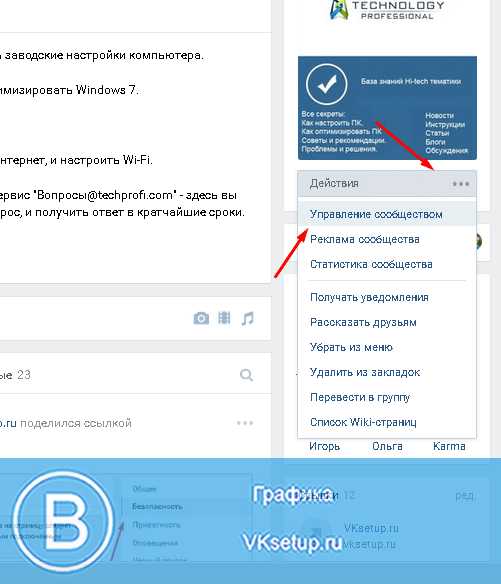
Идем на вкладку «Раздел». Здесь находим пункт «Материалы», и для него выставляем значение «Открытые».
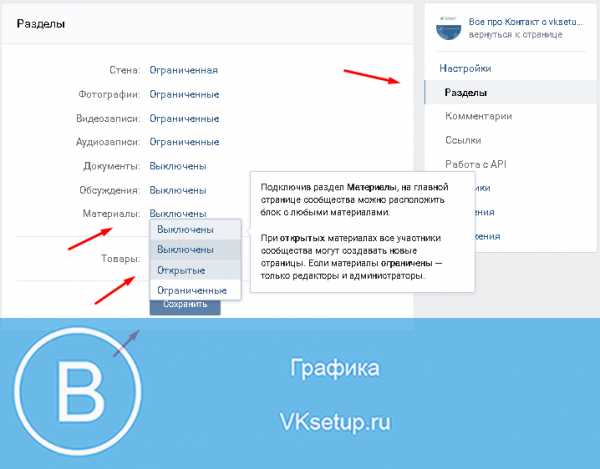
Сохраняем настройки и возвращаемся обратно в группу.
У нас появляется вкладка «Свежие новости». Идем на нее, и нажимаем кнопку «Редактировать».
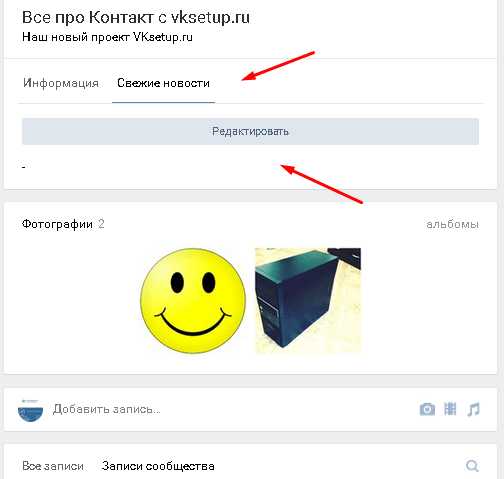
Мы перейдем в режим редактирования страницы. Можете начинать ее наполнение. Не забудьте перейти в режим Wiki-разметки, нажав соответствующую кнопку в меню.
Когда закончите, сохраните страницу.
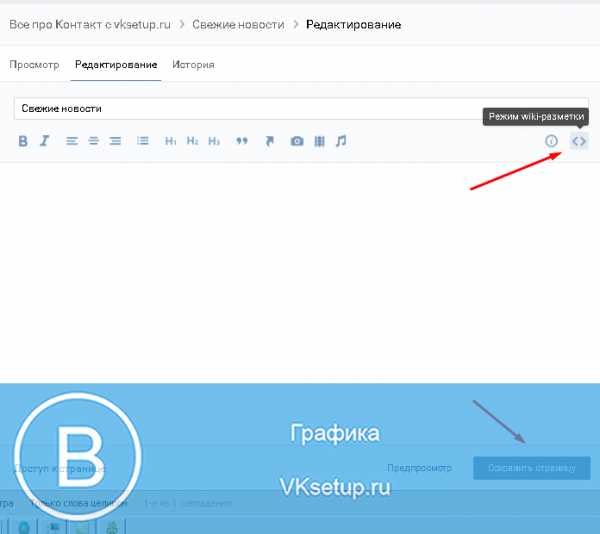
Видеоурок: оформление группы с помощью вики разметки
Читайте также:
Вопросы?
Вам помогла эта информация? Удалось решить возникший вопрос?
Понравилась статья? Пожалуйста, подпишитесь на нас Вконтакте!
Мой мир
Одноклассники
Google+
Загрузка…vksetup.ru
Как создать wiki-страницу Вконтакте
Wiki-страница — возможность приукрасить сообщество В Контакте путём добавления большой статьи с различным текстовым (заголовки, жирный шрифт, курсив, подчёркнутый текст) и графическим (создание красивого меню, вставка смайликов, изображений) форматированием.
Создать wiki-страницу в группе или публичной странице совсем просто, всего в пару простых действий.
Как создать wiki-страницу Вконтакте
1. Прежде всего необходимо открыть материалы в группе. Для этого зайдите в свою группу «Управление сообществом» и выберите в пункте «Материалы» — открытые:
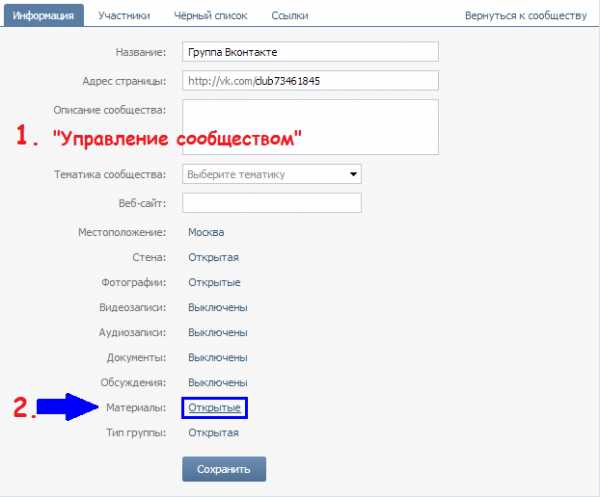
2. Теперь на главной странице сообщества под описанием появятся свежие новости, нажимаем «Редактировать» и создаём wiki-страницу:
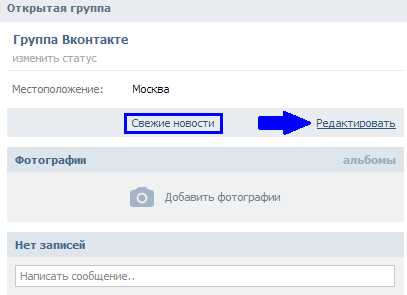
- Если у Вас на главной странице группы вместо описания висит закреплённая запись, то свежие новости не появятся. Следует предварительно открепить запись.

После завершения создания wiki-страницы не забываем её сохранить.
Заходим обратно в группу и нажимаем «Свежие новости» (Ваше название wiki-страницы):
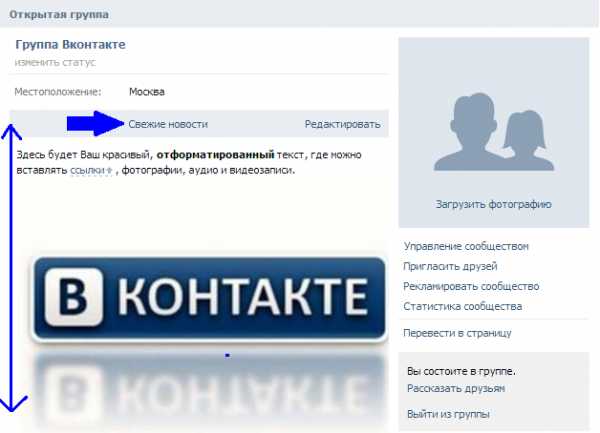
Вот и всё. В графе «Просмотр» Вы можете скопировать url-адрес wiki-страницы и распространять её в социальной сети.
Как создать wiki-страницу в публичной странице
На данный момент в сервисе Вконтакте отсутствует возможность создать wiki-страницу в публичной странице официальным способом. Но её можно создать при помощи простой ссылки:
- https:// vk. com/pages?oid=-***&p=Нaзвание страницы
Нaзвание страницы — наименование wiki-страницы, которую хотите создать
1. Вставляете готовую ссылку в адресную строчку браузера и переходите по ней:
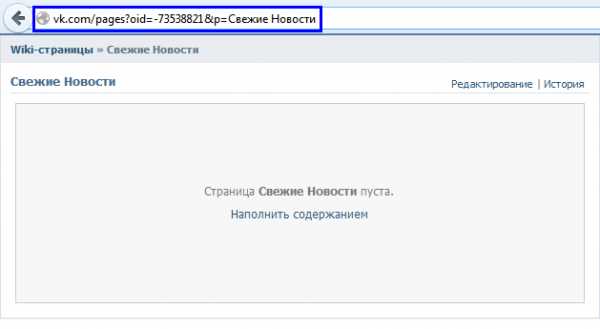
2. Наполняем wiki-страницу содержимым и не забываем указывать в доступе к странице возможность редактирования wiki только редакторам и администраторам:
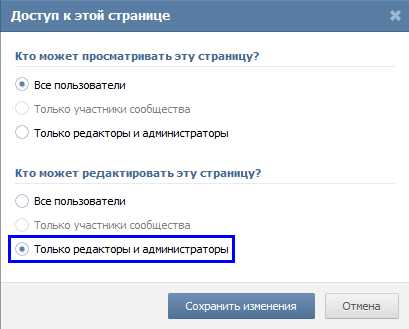
3. Теперь во вкладке «Просмотр» копируем адресную ссылку:
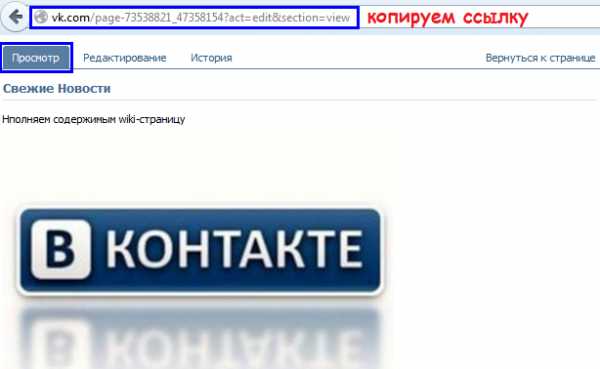
4. Вставляем ссылку в том месте, где хотите видеть wiki-страницу (обычно на стене):
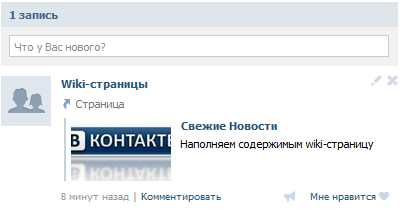
Wiki-страницы значительно украсят Ваше сообщество. А, если Вам необходимо написать статью — это отличный выход.
online-vkontakte.ru
